teamviewer如何进行远程打印?远程打印的方法步骤
更新日期:2023-09-24 01:00:34
来源:系统之家
手机扫码继续观看

TeamViewer是一款可远程支持和在线协作另一台计算机的远程控制软件。非常方便出差的小伙伴使用。当我们在外想要打印文件该如何使用TeamViewer实现呢?不会的小伙伴请看以下教程,小编将为大家介绍如何使用TeamViewer进行远程打印。
方法/步骤
1、我们先打开TeamViewer,登陆账号。
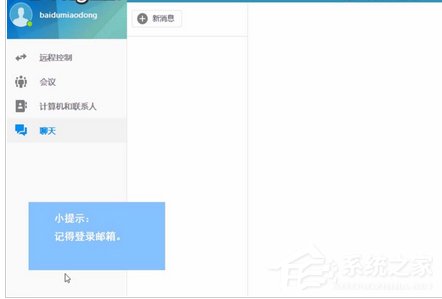
2、然后我们点击界面左侧的“远程控制”按钮。
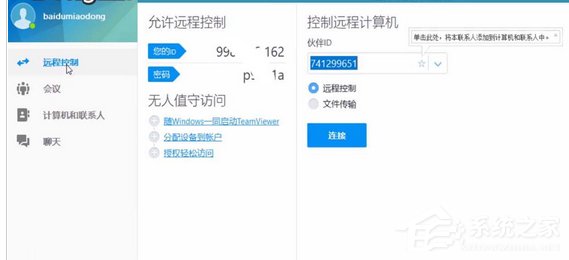
3、接着在伙伴ID中输入正确的ID,选择“远程控制”,点击“连接”。
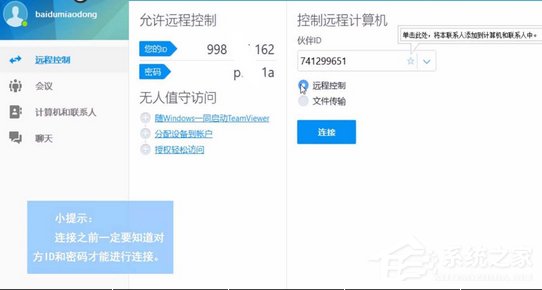
4、这时我们在弹出的对话框中输入正确的密码,点击“登录”。
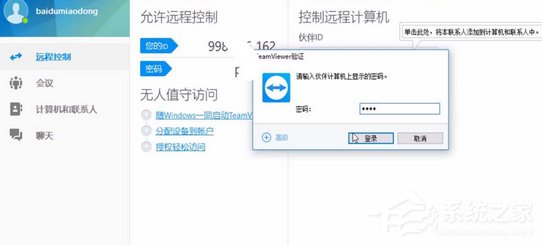
5、然后连接会话成功,在上方的菜单栏中选择“文件与其他”。
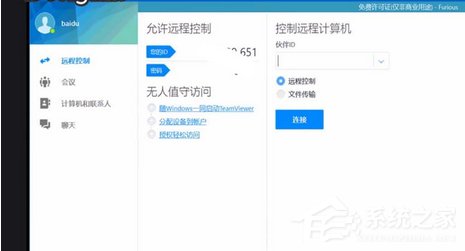
6、最后一步我们选择“激活远程打印”,安装必要的打印驱动程序就可以了。
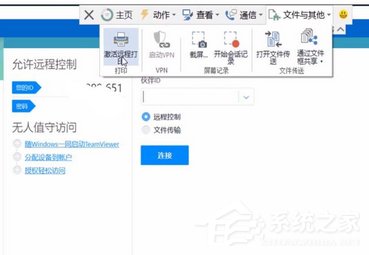
该文章是否有帮助到您?
常见问题
- monterey12.1正式版无法检测更新详情0次
- zui13更新计划详细介绍0次
- 优麒麟u盘安装详细教程0次
- 优麒麟和银河麒麟区别详细介绍0次
- monterey屏幕镜像使用教程0次
- monterey关闭sip教程0次
- 优麒麟操作系统详细评测0次
- monterey支持多设备互动吗详情0次
- 优麒麟中文设置教程0次
- monterey和bigsur区别详细介绍0次
系统下载排行
周
月
其他人正在下载
更多
安卓下载
更多
手机上观看
![]() 扫码手机上观看
扫码手机上观看
下一个:
U盘重装视频












